現在、多くの友人の Steam アカウントは携帯電話番号または携帯電話トークンにバインドされており、そのトークンは携帯電話デバイスにバインドされているため、携帯電話を変更するとログインできない状況が発生します。トークンをキャンセルすることで問題を解決します。機種変更後のSteamへのログイン方法をご紹介します。

1. 一般的に、携帯電話を変更したときにログインできない場合は、トークンが解放されていないか、バインドされている携帯電話番号がなくなっていることが原因です。このとき、まずsteamモバイルバージョンを開いてアカウントを入力します。とログインするためのパスワード。

2. 古い電話が使用できない場合は、トークン確認コードの入力を求められます。右側の「サポートをリクエスト」をクリックします (注: 古い電話が使用できる場合は、直接確認コードを確認できます)。インターネットに接続していなくても、電話で Steam を開くだけで大丈夫です)。

3. アシスタンスインターフェイスに入り、「認証システムの削除」を選択します。

4. 携帯電話番号を変更していない場合は、左側の [OK] をクリックするとテキスト メッセージが表示されます。SMS 確認コードを入力してトークンを削除し、ログインします。
5. 携帯電話番号を変更した場合は、右側の「変更できません」をクリックします。

6. 次に、リカバリーコードを保存した場合は、左側の「はい」をクリックしてリカバリーコードを入力します。注: リカバリ コードは、トークンのセットアップ時に提供される赤いコードの文字列です。
7. リカバリーコードがない場合は、「いいえ」をクリックして次のインターフェースに入ります。

8. リカバリ コードをお持ちでない場合は、[お問い合わせ] をクリックするだけです。
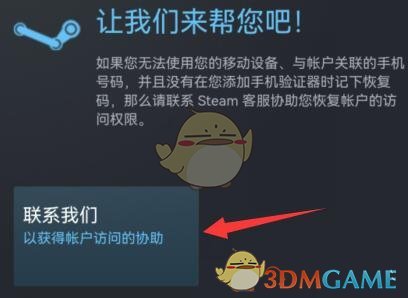
9. 次に、Steamカスタマーサービスリストに「マイアカウント」と入力します。

10.「steam token mobile Authenticator」を見つけて入力します。

11.「Steamトークンモバイル認証システムを削除または紛失しました」を選択します。
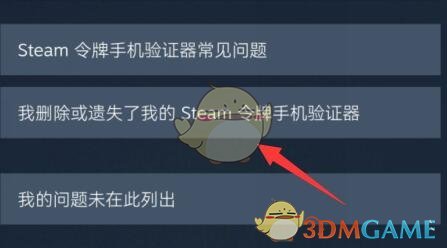
12. 次に、電子メール アドレスを入力します。入力が完了すると、メールボックスにメールが送信されます。メール確認コードを使用してトークンを削除します。

上記はsteamモバイル版です。携帯電話を変更した場合はどうすればよいですか?携帯電話を変更した後に Steam にログインするにはどうすればよいですか? 関連情報やチュートリアルについては、この Web サイトを参照してください。